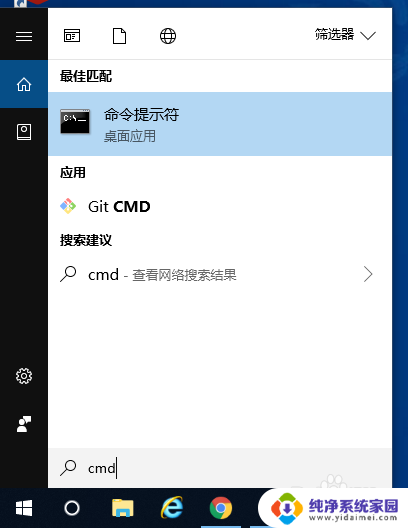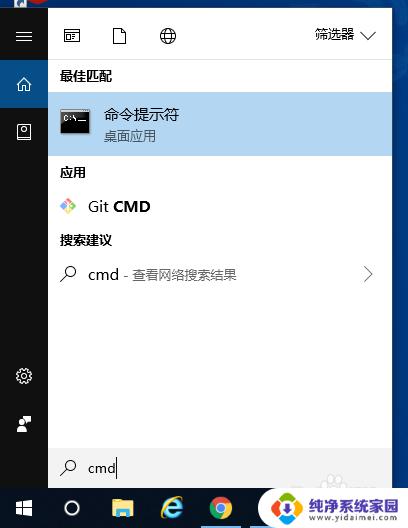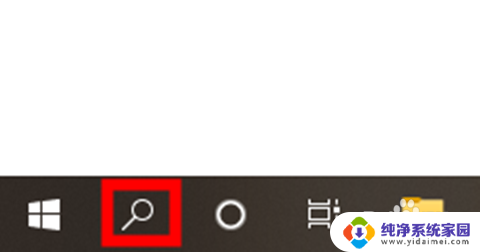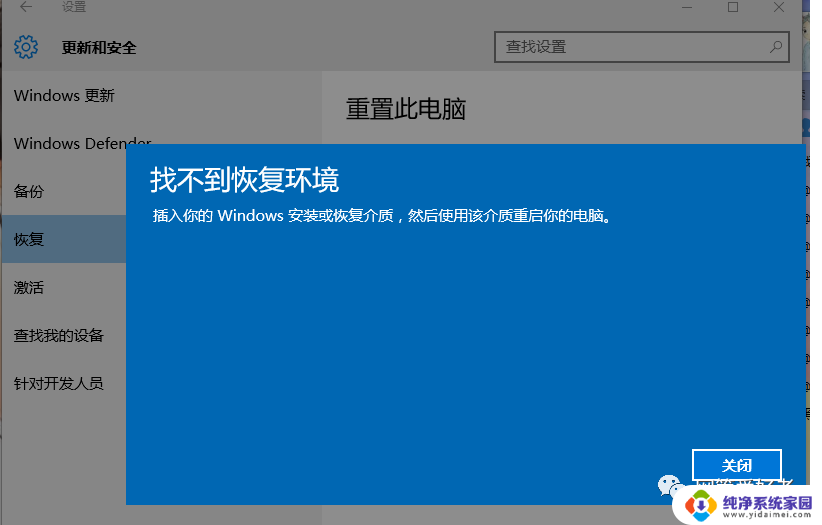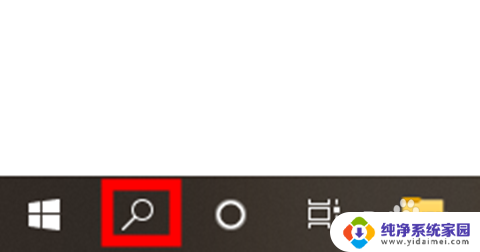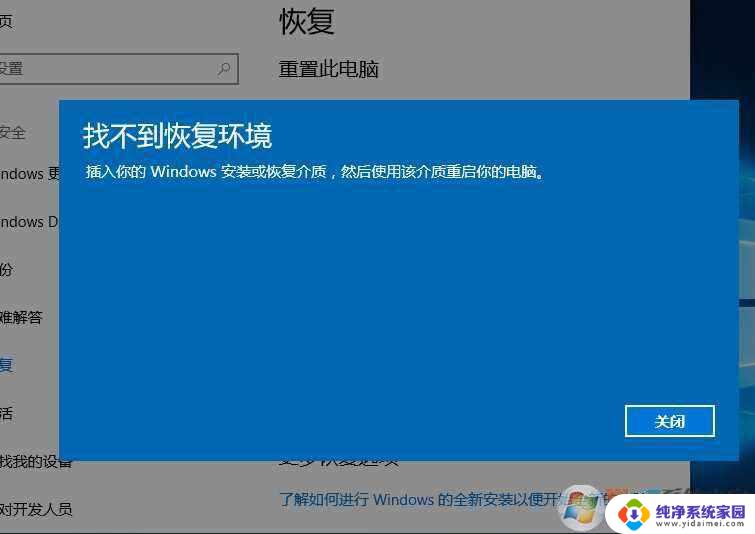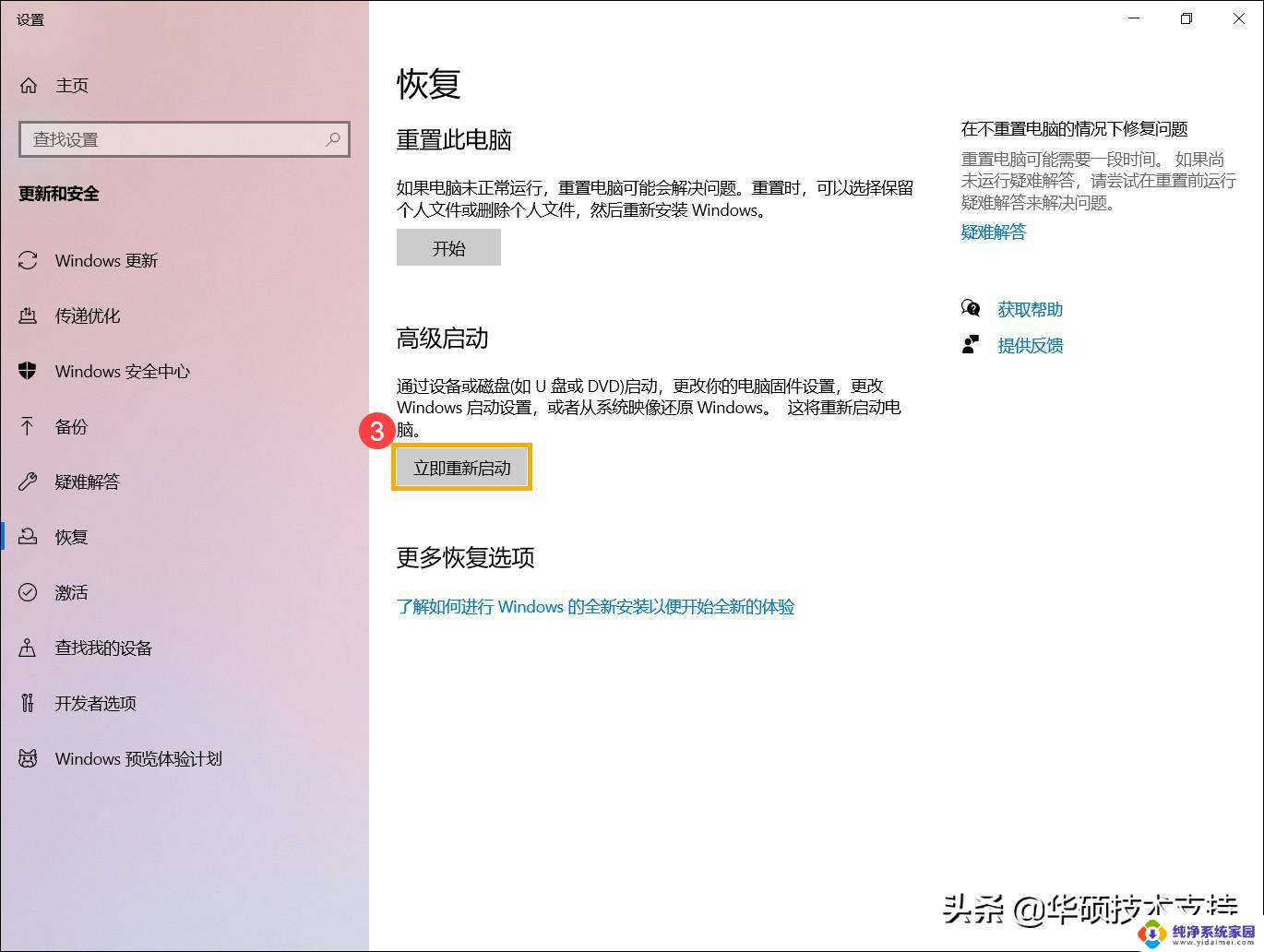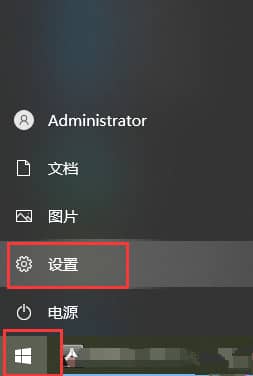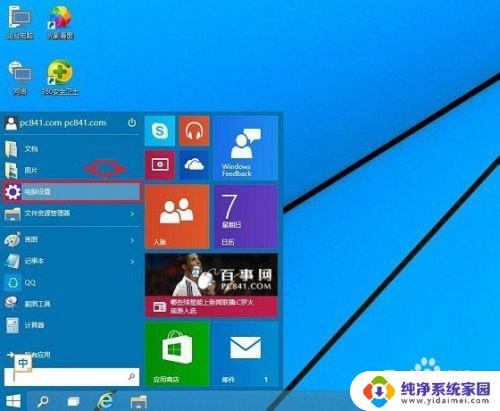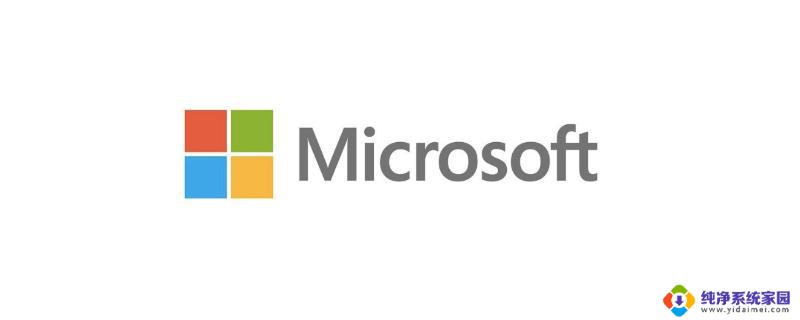win10恢复显示找不到恢复环境怎么解决 win10恢复出厂设置找不到恢复环境解决方法
当我们在使用Windows 10系统时,有时可能会遇到恢复显示找不到恢复环境的问题,或者在尝试恢复出厂设置时找不到恢复环境,这种情况可能会让人感到困惑和焦虑,但其实有一些方法可以帮助我们解决这个问题。接下来我们将介绍一些解决这类问题的有效方法,希望可以帮助到遇到这种困扰的朋友们。
具体方法:
1.首先找到桌面左下角“搜索”图标并单击打开。
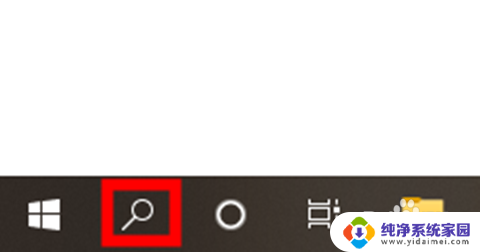
2.在输入框中输入“cmd”弹出选项,在右侧选中“以管理员身份运行”。
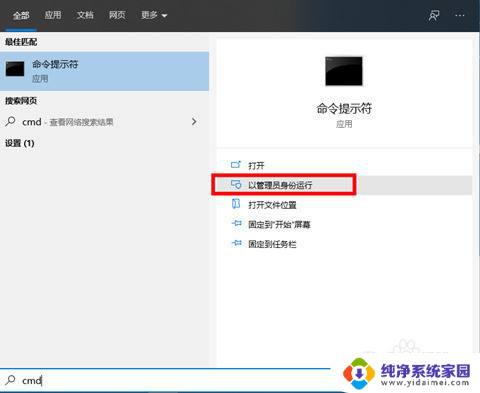
3.打开后输入命令“reagentc /info”,回车开始运行。
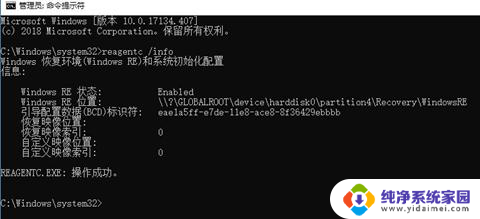
4.然后将WINRE.WIM文件设置为你系统默认的恢复环境镜像,继续输入命令“reagentc /setreimage /path C:\Recovery\WindowsRE”回车运行。(路径以你WINRE.WIM路径为准)。
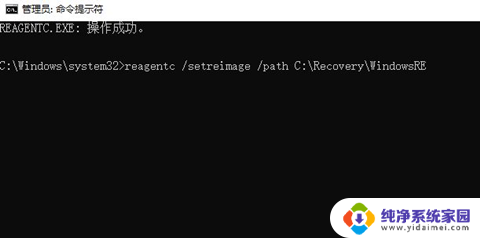
5.最后继续输入命令“reagentc /info”,回车确定运行。
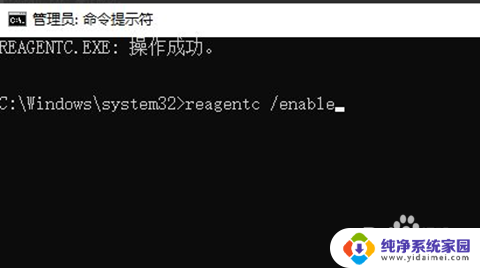
6.若是有重要文件则打开左下角开始菜单里的“设置”选项。
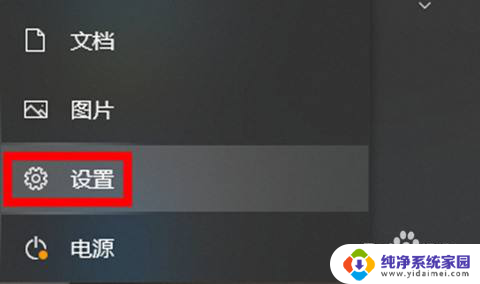
7.单击“更新和安全”。
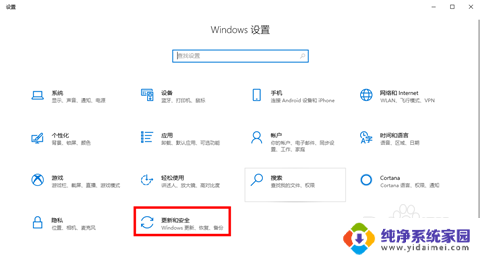
8.点击左侧列表中的“恢复”选项,然后点击右侧“开始”选项。
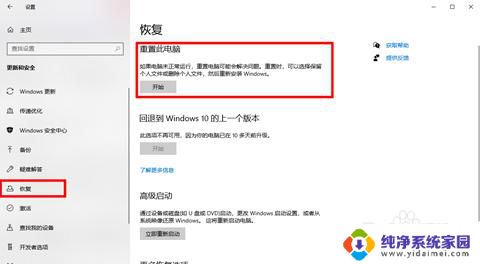
9.选择“保留我的文件”选项。
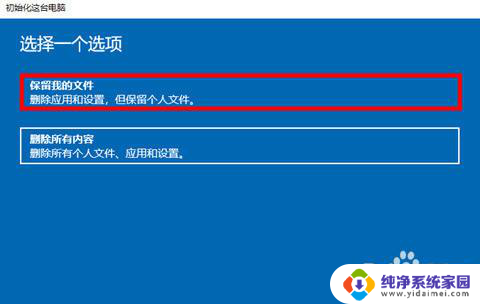
10.然后点击重置,等待恢复出厂设置完成即可。

以上就是解决win10找不到恢复环境问题的全部内容,如果你遇到了这种情况,可以按照以上方法进行解决,希望这些方法能对大家有所帮助。